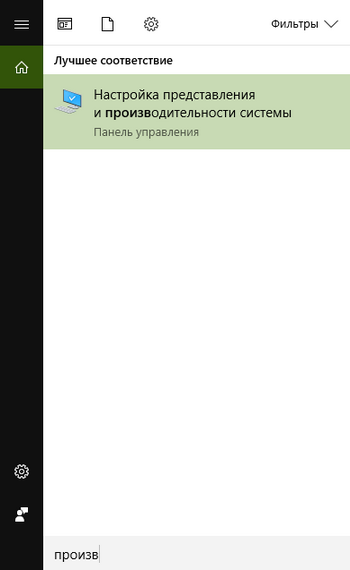Tas kļuva nedaudz brīva vieta ieslēgts sistēmas piedziņa. Windows 10. Ko darīt?
Darba laikā ar datoru pakāpeniski samazinās brīva vieta sistēmas diskā, jo ir uzkrāti pagaidu faili, faili, kas lejupielādēti no interneta, un Atkritne ir pilna.
Turklāt atjaunināšanas procesa laikā tie tiek lejupielādēti no interneta instalācijas faili, ir izveidoti un pabeigti vairāki atkopšanas punkti dublējums iepriekšējā Windows versija.
Windows 10 ieviesa jaunu veidu, kā noņemt nevajadzīgus failus un atbrīvot vietu.
Informācija par aizņemto un brīvo diska vietu atrodas sadaļā "".
Noklikšķiniet uz pogas “Sākt” - “Iestatījumi” - “Iestatījumi” - “Sistēma” - “Krātuve”.
Vai meklēšanas lodziņā blakus pogai “Sākt” ierakstiet vārdu: glabāšana .
![]()
Šeit mēs redzēsim pieejamo disku sarakstu un brīvās vietas daudzumu katrā no tiem.
Noklikšķiniet uz diska, vietas, kurā jums jāatbrīvojas.
Nākamajā logā mēs redzēsim detalizētu datu veidu izkārtojumu, kas aizņem vietu diskā.
Noklikšķinot uz katras preces, jūs varat iegūt papildu informācija, kā arī iespēju izdzēst failus un mapes, kas jums nav vajadzīgas.
Pirmkārt, jums jāpievērš uzmanība “ Pagaidu faili", Lai to izdarītu, ritiniet sarakstu uz leju.
Šajā sadaļā jūs varat atbrīvoties no atkritumiem un pagaidu failiem.
Diemžēl sadaļā nav sniegta izvērsta informācija par to, kuri faili pazudīs, un, ja tas jums ir svarīgi, labāk ir izmantot trešās puses utilītu.
Arī šajā sadaļā tiek saglabāta iepriekšējās Windows versijas dublējums, ja jūs to nedarījāt tīra uzstādīšanaun Windows 10 atjaunināšanu ar Windows 7 vai 8.1.
Tāpēc domājiet, ja neplānojat atgriezties pie iepriekšējās Windows versijas, tad jūtieties brīvi notīrīt šo sadaļu.
Nākamā sadaļa ir “ Sistēma un rezervēts».
Iespēja “Pārvaldīt sistēmas atkopšanu” atver sistēmas rekvizītu logu ar iestatījumiem tā atgriešanai vienā no atkopšanas punktiem.
Nevajadzīgos atkopšanas punktus var izdzēst.
Sadaļā " Lietotnes un spēles»Varat apskatīt instalētās programmas un izdzēst vecās vai nepietiekami izmantotās programmas.
Bet jums jāpatur prātā, ka tas ir primitīvs atinstalētājs, kas nenozīmē universālas programmatūras noņemšanu.
Tāpēc labāk to nelietot.
Atsevišķās kategorijās parādītas sadaļas " Dokumenti», « Attēli», « Mūzika», « Video"Un" Darba galds».
Tomēr parasts diska vietas analizators neļauj tos kārtot pēc lieluma.
Noklikšķinot uz detalizētā skata pogas, sistēma tiek pārsūtīta uz atbilstošajām mapēm Windows Explorer for manuāla noņemšana neatbilstoši faili.
Vispopulārākā prece "Krātuve" ir uzskatāma par sadaļu " Cits».
Šeit izmēru secībā tiek parādītas mapes ar failiem, kas nav saistīti ar visām minētajām sadaļām.
Faili tiek glabāti lietotāja profila mapēs vai speciāli izveidotos direktorijos diska nodalījumos, kas nav saistīti ar sistēmu.
Protams, izmantojot Explorer, jūs varat viegli atbrīvoties no svarīgiem failiem, kas sistēmā ir kļuvuši lieki.
Šajā sadaļā pikošana ir ieteicama tikai pieredzējušiem lietotājiem.
Rezultātā mēs varam teikt, ka Windows 10 ir ieguvis labu rīku, piemēram, "Storage", taču līdz šim tas ir tālu no perfekta un zemāks par lielāko daļu trešo pušu programmu.
Jauna GeForce 387.92 (WHQL) draivera pakotne
Nvidia sagatavoja jaunā versija draiveru pakete un GeForce programmatūra ar indeksu 387.92 un sertifikāts no Microsoft WHQL testa laboratorijas.
Jaunā versija ir Game Ready, un tā ir paredzēta, lai nodrošinātu vislabāko sniegumu Vidusjūras spēlēs: Shadow of War, The Evil within 2, Forza Motorsport 7, kā arī Arktika VR projektā.
Citi jauninājumi GeForce 387.92 WHQL laidienā ietver ātrās sinhronizācijas tehnoloģijas atbalstu SLI saišķos no Maxwell un Pascal paaudzes grafikas kartēm, OpenGL grafikas API versiju 4.6, kā arī HDR (augsta dinamiskā diapazona) atbalstu Nvidia GameStream funkcijai Windows 10 personālajā datorā.
Turklāt jaunākajā laidienā tika pievienoti / atjaunināti SLI profili šādām spēlēm: Earthfall, Lawbreakers, Middle-earth: Shadow of War, Nex Machina, ReCore, RiME, Snake Pass, Tekken 7, The Evil within 2 un We Happy Few.
Ieguvi 1,65 miljonus uzlauztu mājas datoru
Kaspersky Lab publicēja sava pētījuma rezultātus, saskaņā ar kuriem pasaulē ir 1,65 miljoni uzlauztu datoru, kas iegūst kriptovalūtu hakeriem.
Tiek atzīmēts, ka mēs nerunājam tikai par mājas mašīnām, bet arī par korporatīvajiem serveriem.
Laboratorija atzīmēja, ka populārākie ļaundabīgo valūtu kalnrači ir Zacash un Monero.
Populārākā valūta ir Bitcoin, taču atšķirībā no alternatīvajām valūtām tā ieguve parastajos datoros ir pārāk neefektīva.
"Galvenā ietekme uz mājas datoriem vai organizācijas infrastruktūru ir produktivitātes samazināšanās," sacīja Kaspersky drošības eksperts Antons Ivanovs. "Arī daži kalnrači var ielādēt moduļus no bīstamas infrastruktūras, un šie moduļi var saturēt citu ļaunprātīgu kodu, piemēram, Trojas zirgus."
Vairumā gadījumu kalnračis nokļūst datorā, izmantojot speciāli izveidotu ļaunprātīgu programmu, tā saukto pilinātājskuras galvenā funkcija ir slepeni instalēt citu programmatūru.
Šādas programmas parasti tiek slēptas kā licencētu produktu pirātiskas versijas vai kā aktivizācijas atslēgu ģeneratori - lietotāji kaut ko tādu meklē, piemēram, failu mitināšanas pakalpojumos un apzināti lejupielādē. Bet dažreiz tas, ko viņi lejupielādēja, nav tieši tas, ko viņi vēlējās lejupielādēt.
Pēc lejupielādētā faila palaišanas pats instalētājs tiek instalēts upura datorā, un tas jau lejupielādē kalnračnieku un īpašu utilītu, kas to maskē sistēmā.
Arī komplektā ar programmu var tikt piegādāti pakalpojumi, kas nodrošina tās automātisko palaišanu un konfigurē tās darbību.
No ļaunprātīgas programmatūras pilinātājiem Kaspersky Internet Security aizsargā jūs pēc noklusējuma - vienkārši pārliecinieties, ka pretvīruss vienmēr ir ieslēgts, un šāda ļaunprogrammatūra vienkārši nenonāks jūsu datorā.
Bet kalnračiem atšķirībā no pilinātājiem nav ļaunprātīgas programmas.
Tāpēc, ka viņi ietilpst izvēlētajā kategorijā Riska programmatūra - programmatūra, kas pati par sevi ir likumīga, bet kuru var izmantot ļaunprātīgiem mērķiem.
Pēc noklusējuma Kaspersky Internet Security ne bloķē un neizdzēš šādas programmas, jo lietotājs tās var instalēt apzināti.
Bet, ja vēlaties to spēlēt droši un esat pārliecināts, ka nelietosit kalnračus un citu programmatūru, kas ir iekļauta Riskware kategorijā, tad vienmēr varat iedziļināties drošības risinājuma iestatījumos un tur atrast sadaļu. Draudi un atklāšana un atzīmējiet izvēles rūtiņu blakus Citas programmas.
Ja kalnrūpniecības mērķis ir kāds cits, jūs varat saņemt milzīgus enerģijas rēķinus, ievērojamu datora veiktspējas palēnināšanos un augstas temperatūras komponentus.
Intel Coffee Lake procesora kontaktligzdai LGA 1151 ir atšķirības
Intel Coffee Lake procesoru izlaišana lietotāju vidū izraisīja emociju vētru un diskusiju rašanos par dažādiem tematiskajiem resursiem, galvenokārt tāpēc, ka viņi strādās tikai ar jauniem mātesplates, neskatoties uz ilgi izmantoto LGA 1151 veiktspēju.
Ir noskaidrots patiesais nesaderības iemesls.
Lieta ir tāda, ka jauno Intel procesoru kontakti atrodas savādāk nekā Skylake un Kaby Lake procesori, saskaņā ar VideoCardz.
Intel jaunajiem procesoriem ir pievienojis vairāk Vss (zemes) un Vcc (jaudas) piespraudes.
Bijušie bija 377, bet tagad tas ir kļuvis par 391.
Otrais - attiecīgi 128 un 146.
Kopējais kontaktu skaits nav mainījies un paliek vienāds ar 1151, un tas viss, pateicoties lieks kontaktu skaitam (RSVD) samazinoties no 46 līdz 25.
Uzņēmums sacīja, ka astotās paaudzes Core procesoriem ir nepieciešama papildu un / vai stabilāka jauda.
Lai arī uzņēmumam pietika ar nosaukuma maiņu uz LGA 1151v2, lai izvairītos no dažu lietotāju “taisnīgajām dusmām”, taču tas tā nenotika.
Punkti wifi piekļuve lauku rajonos
Rostelecom paziņo par strauju pieprasījuma pieaugumu pēc bezvadu interneta piekļuves punktiem, kas izveidoti projektā, lai novērstu digitālo plaisu Krievijā.
Attiecīgais projekts paredz Wi-Fi punktu izveidi apdzīvotās vietās ar iedzīvotāju skaitu no 250 līdz 500 cilvēkiem.
Piekļuve tīklam tiek nodrošināta ar ātrumu vismaz 10 Mb / s.
Jūlija beigās Rostelecom paziņoja, ka tiek atceltas maksas par savienojumu ar internetu caur šādiem karstajiem punktiem.
Tūlīt pēc tam pieprasījums pēc pakalpojumiem ir ievērojami palielinājies.
Interneta sesiju skaits piekļuves punktos pieauga par 35%.
Kopējā interneta trafika skaits wi-Fi punkti augustā pirmo reizi pārsniedza 1 Pb, izrādoties par 27% vairāk nekā mēnesi iepriekš.
Kopš 2017. gada 30. jūnija universālie sakaru pakalpojumi, izmantojot Wi-Fi piekļuves punktus, tika sniegti 4690 apdzīvotās vietās, kas ir 34% no kopējā plāna (līdz 2019. gada beigām būtu jāizveido gandrīz 14 tūkstoši punktu).
Jau ir novietoti 35 tūkstoši kilometru optisko šķiedru sakaru līnijas.
Sveiki draugi! Prieks sveikt jūs visus emuārā vietne . Šodien es runāšu par tik noderīgu windows funkcijas 10, kā automātiska diska tīrīšana no nevajadzīgiem failiem. Mēs runājam par visa veida pagaidu failiem, par paliekām agrāk tālvadības programmas, groza saturs utt.
Šī opcija var veiksmīgi aizstāt trešo pušu programmas, kas paredzētas šādiem mērķiem. Šī funkcija ir īpaši noderīga datoru īpašniekiem ar nepietiekamu skaļumu. cietais disks.
Iekšā iepriekšējās versijas Windows, ja, mēģinot rakstīt liels fails, spēle vai programma, izrādījās, ka ieslēgta vietējā piedziņa nepietiek brīvas vietas, lietotājam tika lūgts manuāli palaist diska tīrīšanas programmu.
Gadā ieviesta jauna funkcija operētājsistēma Windows 10 veiks darbu jūsu vietā, rīkojoties automātiskais režīms, un, protams, ziņos par iegūtajiem rezultātiem (par brīvas vietas diskā). Apskatīsim, kā tas darbojas, vai drīzāk, uzzināsim, kā Windows 10 iespējot un konfigurēt automātisku diska tīrīšanu.
Diska tīrīšana no nevajadzīgiem failiem
Lai sāktu, atveriet programmu Iestatījumi, noklikšķinot uz atbilstošās ikonas izvēlnes Sākt pogu panelī. Sadaļā “Sistēma” atlasiet “Krātuve”, kā rezultātā būtu jāatver tāda paša nosaukuma lapa.
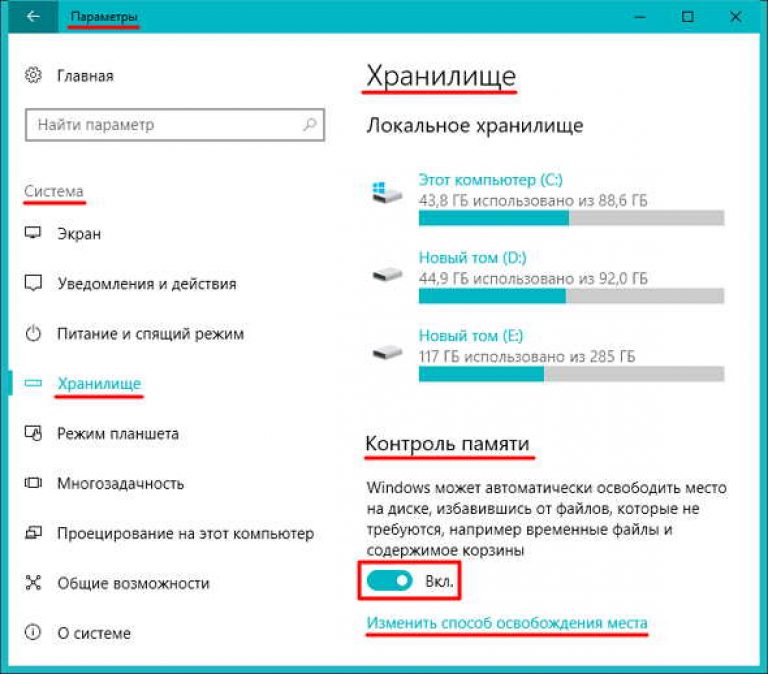 Atrodiet vienumu “Atmiņas vadība” un atlasiet “Ieslēgts”. - izslēgts "Uz" Ieslēgts ". Pēc tam visas darbības diska tīrīšanai no nevajadzīgiem failiem tiks veiktas fonā bez jūsu līdzdalības.
Atrodiet vienumu “Atmiņas vadība” un atlasiet “Ieslēgts”. - izslēgts "Uz" Ieslēgts ". Pēc tam visas darbības diska tīrīšanai no nevajadzīgiem failiem tiks veiktas fonā bez jūsu līdzdalības.
Pievērsiet uzmanību saitei " Mainiet veidu, kā jūs atbrīvojat vietu"Atrodas zem iepriekšminētā slēdža. Noklikšķinot uz šīs saites, jūs nonāksit lapā ar tādu pašu nosaukumu, kur varēsit noskaidrot dažu diska tīrīšanas parametru konfigurāciju.
 Kā redzat, ar augšējo slēdzi varat iespējot neizmantoto pagaidu failu dzēšanu. Cits šeit pieejamais slēdzis ļauj iespējot tīrīt miskasti no failiem, kas tur bijuši vairāk nekā 30 dienas. Ja šīs operācijas jums šķiet noderīgas, iestatiet atbilstošos slēdžus uz “Ieslēgts. ". Jums nav jāapstiprina ar pogu Labi, vienkārši izejiet no iestatījumiem, un viss darbosies atbilstoši jūsu iestatījumiem.
Kā redzat, ar augšējo slēdzi varat iespējot neizmantoto pagaidu failu dzēšanu. Cits šeit pieejamais slēdzis ļauj iespējot tīrīt miskasti no failiem, kas tur bijuši vairāk nekā 30 dienas. Ja šīs operācijas jums šķiet noderīgas, iestatiet atbilstošos slēdžus uz “Ieslēgts. ". Jums nav jāapstiprina ar pogu Labi, vienkārši izejiet no iestatījumiem, un viss darbosies atbilstoši jūsu iestatījumiem.
Poga “Notīrīt tūlīt” ļauj manuāli sākt diska vietas tīrīšanu un nekavējoties saņemt paziņojumu par diska vietas daudzumu, kas atbrīvots šīs darbības rezultātā.
Tas viss attiecas uz automātisko diska tīrīšanu no nevajadzīgiem failiem, kas pieejami operāciju zālē. windows sistēma 10. Es ceru, ka saņemtā informācija jums būs noderīga. Paldies par uzmanību.
Cietie diski kļūst arvien vairāk, taču tiem joprojām nav pietiekami daudz vietas. Šis apgalvojums ir vēl patiesāks, ja tradicionālā mehāniskā cietā diska vietā izmantojat SSD.
Īpaši jums mēs pastāstīsim par 7 veidiem, kā jūs varat, noņemot nevajadzīgus "atkritumus", kas aizsērē jūsu cietais disks.
Palaidiet diska tīrīšanu
Windows 10 (tāpat kā gandrīz viss iepriekšējie logi) ir iebūvēts rīks “Disk Cleanup”, ar kuru jūs varat izdzēst pagaidu un nevajadzīgi faili. Lai tai piekļūtu, vienkārši ar peles labo pogu noklikšķiniet uz cietā diska un atlasiet “Properties”.
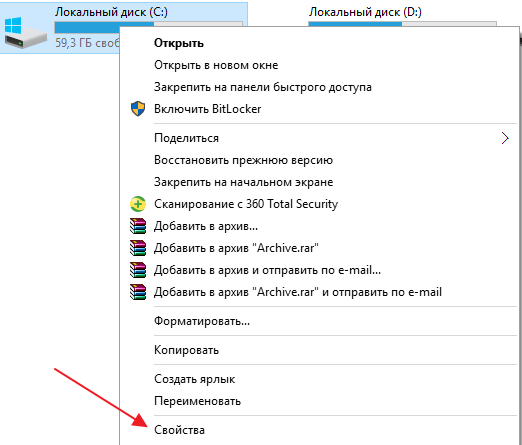
Diska rekvizītu logā atlasiet “Diska tīrīšana”.
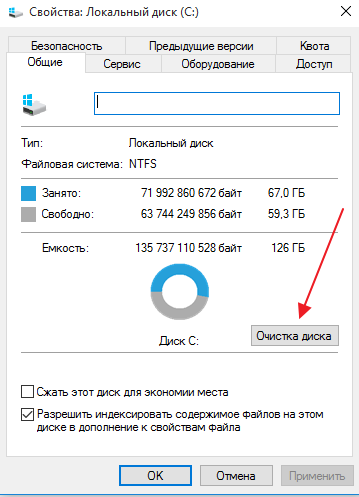
Atlasiet dzēšamo failu tipus un noklikšķiniet uz Labi. Dzēšanai var atlasīt pagaidu failus, žurnālus, atkritnē esošos failus un citus nebūtiskus failus. Varat arī notīrīt sistēmas failus, kas nav šajā sarakstā. Noklikšķiniet uz pogas “Notīrīt sistēmas failus”, ja vēlaties izdzēst neizmantotos sistēmas failus.
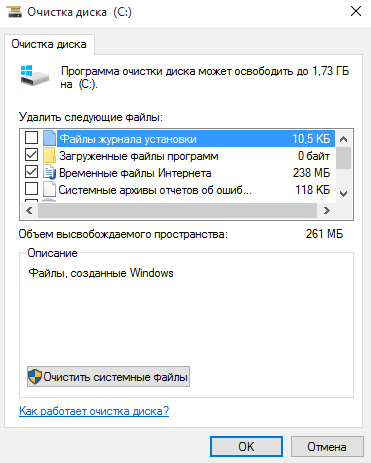
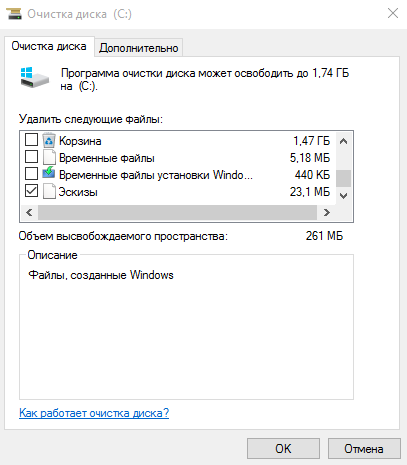
Pēc tam, kad esat to izdarījis, varat doties uz cilni "Papildu" un sadaļā "Sistēmas atjaunošana un ēnu kopēšana" atlasīt "Notīrīt". Šī darbība tiks izdzēstas failu ēnu kopijas un visi atkopšanas punkti, izņemot pēdējo. Tāpēc iesācējiem neiesakām izmantot šo vienumu.
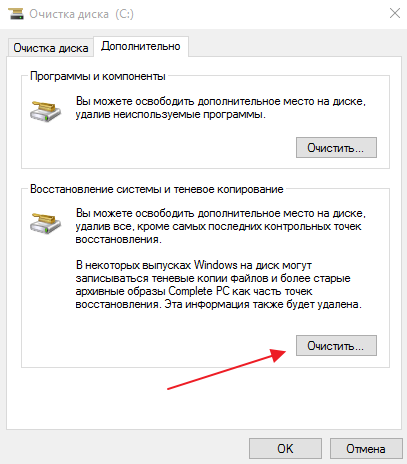
Noņemiet smagos lietojumus
Neizmantotu programmu noņemšana var atbrīvot vietu cietajā diskā, taču dažas programmas aizņem ļoti maz vietas; to noņemšana gandrīz nemainīs kopējo ainu. Tāpēc sadaļā "Programmas un funkcijas" programmas var sakārtot pēc lieluma. Nospiediet Win + X un atlasiet “Programmas un funkcijas”. Noklikšķiniet uz lauka “Izmērs” nosaukuma, lai kārtotu lietojumprogrammas pēc lieluma. Atlasiet vēlamo programmu un noklikšķiniet uz pogas "Dzēst"
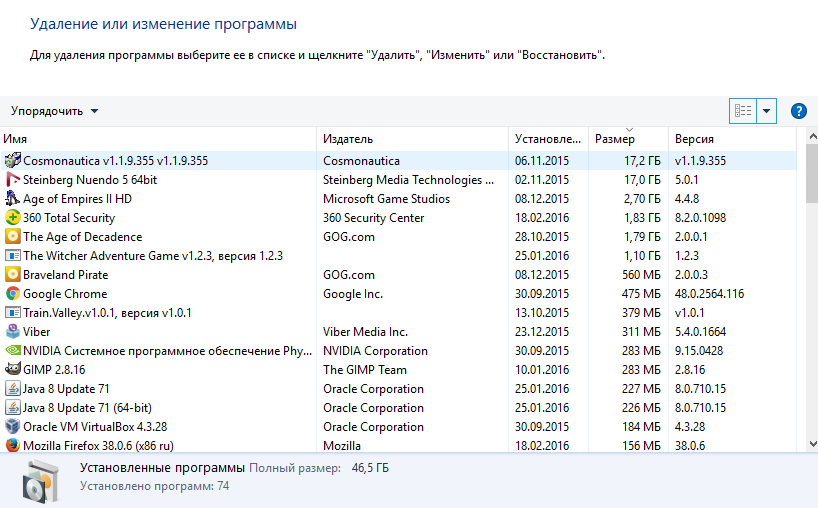
Operētājsistēmā Windows 10 jūs varat sekot ceļam “Sākt” - “Iestatījumi” - “Sistēma” - “Programmas un funkcijas”, lai no datora noņemtu visas programmas, kā arī dažas iebūvētās. windows lietojumprogrammas 10. Lai noņemtu visas iegultās Windows 10 lietojumprogrammas un izsekošanu sistēmā, varat izmantot rakstu
Veiciet cietā diska analīzi
Lai uzzinātu, kāda informācija aizņem vairāk vietas cietajā diskā, varat izmantot cietā diska analīzes programmu. Šī lietojumprogramma skenēs jūsu cieto disku un parādīs, kuri faili un mapes aizņem lielāko diska vietu. Ir daudz līdzīgu programmu, taču varat izmēģināt Windirstat. Programma ir bezmaksas, krievu valodā. Pēc programmas palaišanas tas skenēs visus jūsu (vai noteiktus) diskus un skaidri parādīs, ko dara jūsu cietais disks.
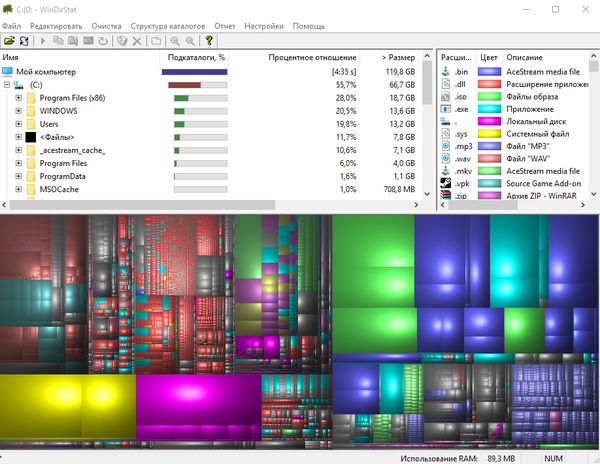
Notīriet pagaidu failus
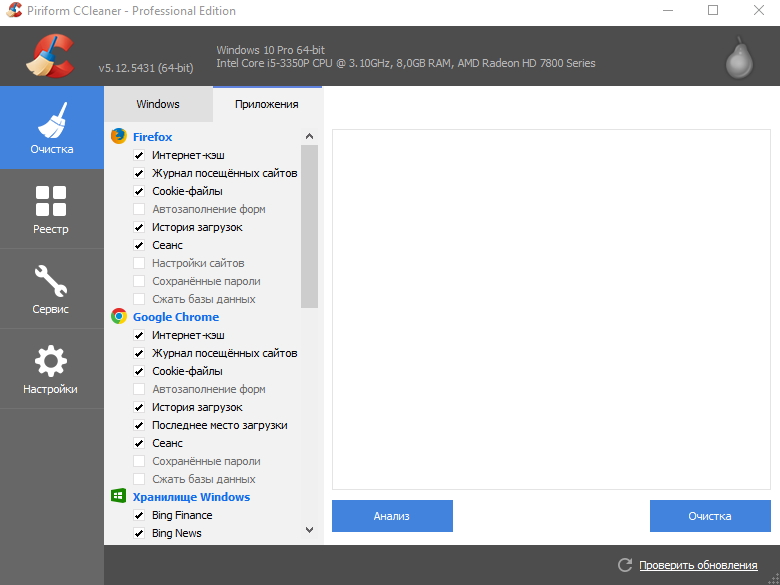
Iebūvēts windows utilīta Diska tīrīšana ir ļoti noderīga, taču tā neiztīra pagaidu failus, kurus izmanto citas programmas. Piemēram, tas neizdzēš Firefox vai Chrome kešatmiņu, un pārlūkprogrammas cietajā diskā var saglabāt datu gigabaitus. Kešatmiņu pārlūks izmanto, lai paātrinātu Web lapu ielādi un piekļuvi saturam, taču tas ir mazs komforts, ja cietais disks ir pilns un tas ir jātīra tūlīt, lai stabilizētu datoru.
Pagaidu failu un atkritumu agresīvākai tīrīšanai datorā varat izmantot CCleaner. Oficiālajā tīmekļa vietnē ir bezmaksas versija programmas ar dažām saīsinātām funkcijām, bet diezgan piemērotas mūsu mērķiem. CCleaner var izdzēst trešo personu programmu nevēlamos failus un noņem arī nevajadzīgos windows failikas apiet Windows diska tīrīšanas vedni.
Darbs ar programmu ir ārkārtīgi vienkāršs. Instalējiet to, palaidiet to, nospiediet pogu "Analīze", pēc tam - "tīrīšana". Ņemiet vērā, ka sīkdatnes tiek izdzēstas arī pēc noklusējuma. Ja vēlaties tos saglabāt (piemēram, lai vēlreiz neievadītu paroli iecienītajā vietnē), ir vērts noņemt atzīmi (ekrānuzņēmumā viss ir skaidrs).
Atrodiet failu dublikātus
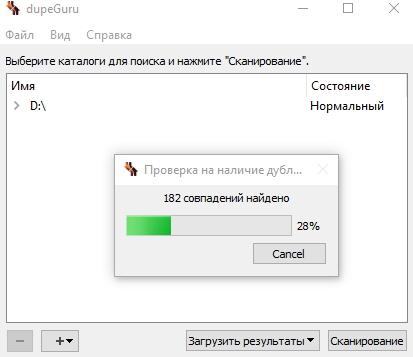
Jūs varat izmantot īpašo programmatūralai no cietā diska noņemtu failu dublikātus un izdzēstu tos, jo tie ir bezjēdzīgi. Es jums piedāvāšu bezmaksas, funkcionālu programmu krievu valodā, lai atrastu failu dublikātus. To sauc par " dupeGuru". To izmantot ir ārkārtīgi vienkārši. Lejupielādējiet programmu no oficiālās vietnes, instalējiet, palaidiet. Noklikšķiniet uz "+", pievienojiet disku vai mapi skenēšanai un gaidiet rezultātus. Atzīmējiet izvēles rūtiņu “Tikai dublikāti” un izvēlieties, ko darīt ar dublētiem failiem. Tas arī viss. Tiks izdzēsti visi failu dublikāti, kas aizņem papildu vietu cietajā diskā.
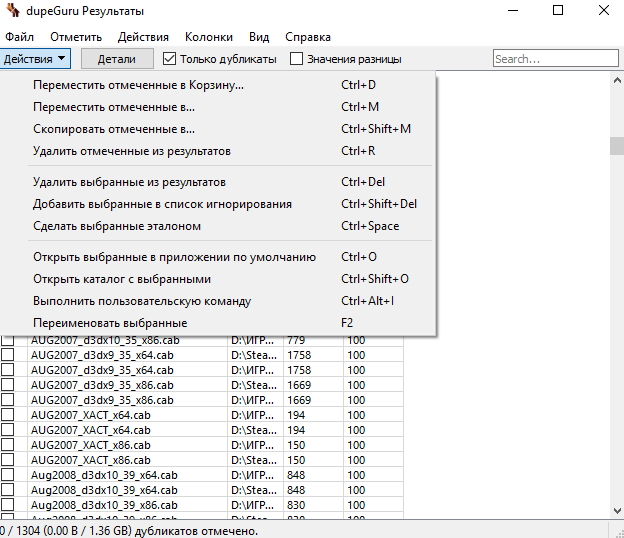
Samaziniet vietas atkopšanai izmantoto vietu
Ja sistēmas atjaunošana patērē pārāk daudz vietas cietajā diskā, varat samazināt sistēmas atjaunošanai atvēlēto atmiņas daudzumu. Maksa par cietā diska apjoma samazināšanu par atkopšanu būs mazāk pieejamo atkopšanas punktu. Ja tas jums ir piemērots, tad jūtieties brīvi samazināt diska vietas daudzumu sistēmas atkopšanai. Kā to izdarīt, es jau rakstīju rakstā (pašā pirmajā rindkopā tas ir uzrakstīts ļoti detalizēti)
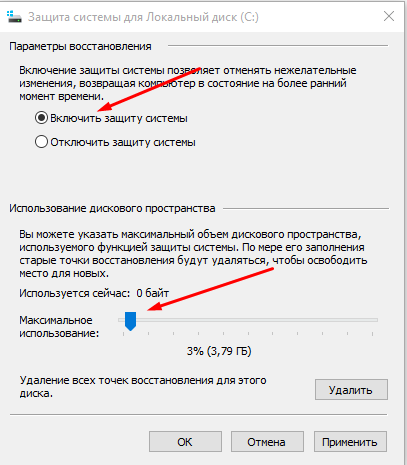
Neliels vietas diskā - “sliktu” lietu veikšana, lai atbrīvotu vairāk vietas
Ja iepriekšējās metodes nepalīdzēja atbrīvot nepieciešamo vietu cietajā diskā, atspējojot dažas sistēmas funkcijas, varat iegūt vairāk brīvas vietas.
Izslēdziet miega režīmu - Kad dators pāriet miega režīmā, sistēma saglabā saturu rAM atmiņa uz cieto disku. Tas ļauj jums pamodināt datoru, lai turpinātu lietot to no tā stāvokļa, kurā to atstājāt. Windows saglabā RAM saturu Hiberfil.sys failā C diskā. Lai ietaupītu vietu cietajā diskā, varat atspējot hibernāciju un izdzēst Hiberfil.sys failu.
Atspējot sistēmas atjaunošanu- Ja sistēmas atjaunošanai piešķirtā cietā diska apjoma samazinājums neapmierināja jūsu vajadzību pēc maksas diska vietas, jūs varat pilnībā atspējot sistēmas atkopšanu. Bet paturiet prātā, ka, ja rodas nopietni traucējumi OS, jūs nevarēsit izmantot sistēmas atkopšanas funkciju.
Tātad, šodien mēs esam apsprieduši vairākus veidus atbrīvojiet vietu cietajā diskā operētājsistēmā Windows 10 (un ne tikai). Es domāju, ka raksts izrādījās izsmeļošs. Ja ir “ko jautāt” un “ko pievienot” - atstājiet komentārus.
Dažām Windows ierīcēm, piemēram, planšetdatoriem, ir ierobežots atmiņas apjoms. Laiku pa laikam lietotājiem, instalējot jaunas programmas vai sistēmas atjauninājumus, rodas iekšējās vietas trūkums. Šajā instrukcijā mēs jums pateiksim kā atbrīvot vietu sistēmā windows disks 10 no nevajadzīgiem failiem.
Ir daudz dažādu tīrīšanas programmu, piemēram, CCleaner, taču Microsoft stingri nevēlas tās izmantot. Tāpēc mēs apsvērsim tikai sistēmiskos mehānismus.
Kā izdzēst pagaidu failus sistēmā Windows 10
Windows 10 ir diezgan vienkāršs veids, kā izdzēst neizmantotos pagaidu failus.
Kā notīrīt lietojumprogrammu kešatmiņu no Windows veikala
Katra lietojumprogramma no Windows veikala izveido savus pagaidu failus pareizai darbībai. Daži no šiem objektiem tiek automātiski izdzēsti, bet citi - ne. Manuālai tīrīšanai ir atsevišķa iespēja izdzēst nevajadzīgus pagaidu failus.
Piezīme: Lūdzu, ņemiet vērā, ka pēc šādas operācijas jums būs atkārtoti jāievada savs konts lietojumprogrammā un jākonfigurē. Visi pašreizējie dati tiks zaudēti.
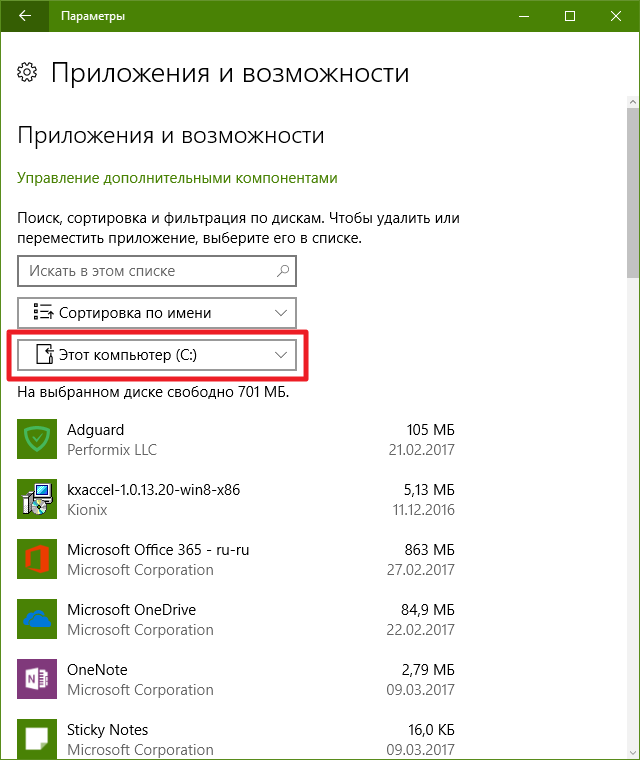
Kā noņemt nevajadzīgas lietojumprogrammas
Gandrīz visiem datorā ir neizmantotas lietojumprogrammas. Lai tie neaizņemtu pārāk daudz vietas, ir jēga no tiem atbrīvoties.
- Iet uz Opcijas - Sistēma - Lietojumprogrammas un funkcijas.
- Noklikšķiniet uz izvēlnes Rādīt visu disku saturu un atlasiet tajā esošo vienumu Šis dators (C :).
- Programmu sarakstā atrodiet nevajadzīgās programmas.
- Noklikšķiniet uz šādas lietojumprogrammas un noklikšķiniet uz Dzēst.
Lūdzu, ņemiet vērā, ka ne visas standarta lietojumprogrammas var noņemt šādā veidā. Ja vēlaties atbrīvoties standarta programmas, instrukcija "" jums palīdzēs.
Kā izmantot iebūvēto diska tīrīšanas utilītu
Windows darbojas jau daudzus gadus īpaša lietderība lai izdzēstu lielāko daļu nekritisko sistēmas failu. Tas darbojas diezgan labi, tāpēc nevajadzētu to atstāt novārtā.
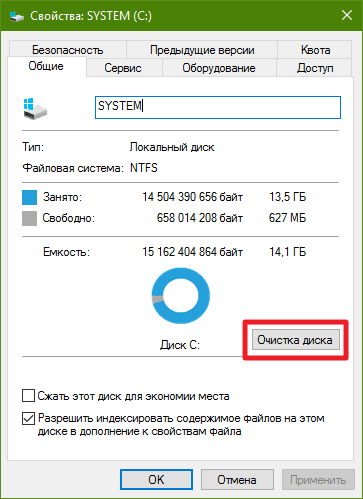
Kā notīrīt mapes ar Win32 programmu kešatmiņu un atjaunināšanas centru
Iepriekš mēs parādījām, kā no Windows veikala noņemt pagaidu lietojumprogrammu failus. Bet parastās Win32 programmas bieži rada vēl lielāku kešatmiņu. Turklāt centrs windows atjauninājumi bieži jau glabā failus instalētie atjauninājumi sistēmas vēl ilgs laiks. Par laimi no tā visa ir viegli atbrīvoties.
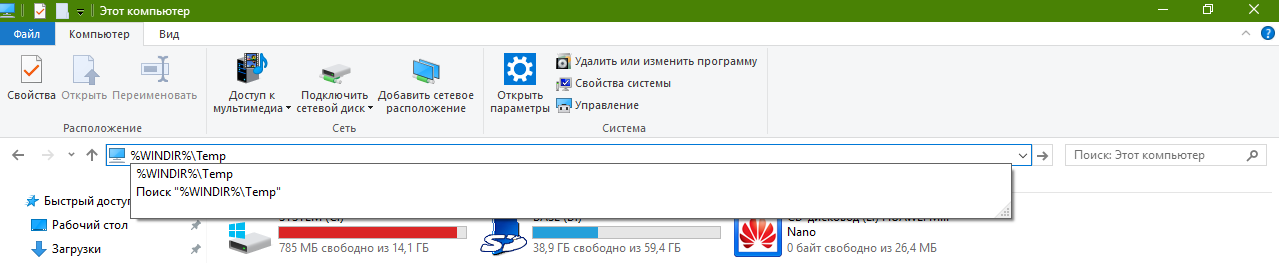
Kā pārvietot sistēmas mapes uz citu disku
Daudzi lietotāji neapzināti savus dokumentus, prezentācijas, mūziku un citus failus glabā sistēmas diskdzinī un bieži pat par to pat nezina. Atgādiniet, ka mapes patīk Dokumenti, Mūzika, Lejupielādes, Darba galdspēc noklusējuma atrodas sistēmas diskdzinī. Turklāt mape OneDrive parasti atrodas C diskdzinī.
Kā tīrīt vai pārvietot sistēmas mapes sistēmā Windows 10
Dažas sistēmas mapes ar pagaidu failiem nevar notīrīt, izmantojot parastās darbības. Lielākais no šiem direktorijiem ir WinSxS. Par to varat izlasīt attiecīgajā rakstā.
Kā aktivizēt kompakto režīmu operētājsistēmā Windows 10
Operētājsistēmā Windows 10 tika pievienots īpašs sistēmas režīms - Kompakts. Tas ir paredzēts ierīcēm ar SSD, taču tas var būt noderīgs parastajos datoros.
Režīma Compact būtība ir reti izmantoto saspiešanā sistēmas faili, kas ļauj atbrīvot līdz 2 GB vietas sistēmas diskā. Sīki izstrādātas instrukcijas par šī režīma aktivizēšanu varat atrast rakstā "".
Kā samazināt vai izdzēst hibernācijas failu operētājsistēmā Windows 10
Operētājsistēmā Windows 7 šī funkcija parādījās pirmo reizi ziemas guļas, kas arī migrēja uz operētājsistēmu Windows 10. Tās būtība ir saglabāt visus failus no operatīvās atmiņas uz sistēmas diskdzini, lai pat pēc datora izslēgšanas / izslēgšanas jūs varētu turpināt strādāt no vietas, kur pārtraucāt darbu. Arī hibernācijas funkcijas daļa ir ātrs sākums - īpašs režīms, kas paātrina sistēmas ielādi.
Plus ziemas guļas ir ērtības. Mīnuss - tās darbībai sistēma sistēmas diskā izveido īpašu failu, kura lielums bieži pārsniedz vairākus gigabaitus. Pat ja jūs to neizmantojat, hibernācijas fails joprojām aizņem daudz vietas. Bet Windows izstrādātāji ir nodrošinājuši iespēju samazināt hibernācijas faila izmēru vai izdzēst to.
Kā samazināt hibernācijas faila lielumu
Samazinot faila lielumu, tiks atspējota iespēja tieši pārziemot, taču tiks saglabāta ātrās palaišanas funkcija.
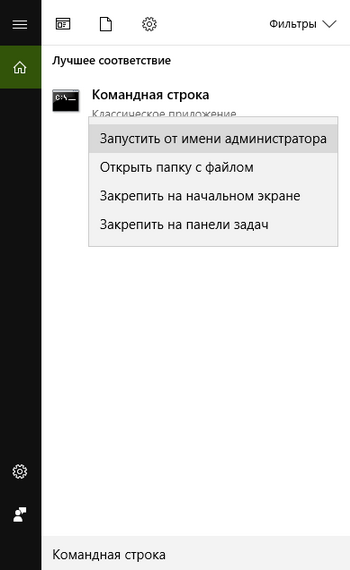
Kā izdzēst hibernācijas failu
Pilnībā dzēšot hibernācijas failu, tiks atbrīvota vairāk vietas, taču tas liegs jums gan hibernācijas, gan ātrās palaišanas funkciju.
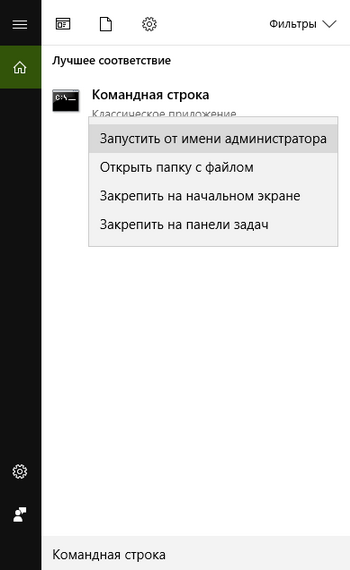
Lapas faila samazināšana vai izdzēšana operētājsistēmā Windows 10
Apmaiņas failu (vai virtuālo atmiņu) sistēma izmanto kā RAM aizstājēju. Tas labvēlīgi ietekmē Windows 10 daudzuzdevumu veikšanu un veiktspēju, taču sistēmas diskā ir nepieciešami vairāki gigabaiti. Sistēmā ir rīki, kas ļauj mainīt faila izmērus vai tos izdzēst.